免费|如何将M4A转换为OGG在Windows 10/Mac/在线
简周更新于2022年3月18日视频转换器技巧
M4A是AAC(高级音频编码)的文件扩展名,用于iTunes和苹果商店的音乐。OGG是Spotify使用的文件格式。虽然M4A的质量还不错,但还是无法与OGG的质量相提并论。此外,用户应该注意到,与设备上的M4A相比,OGG并不通用。如果你想知道如何将M4A转换为OGG,请关注这篇文章。
如何在Windows 10下将M4A文件转换为OGG
本部分提供了两个选项,包括EaseUS视频转换器和Freemake音频转换器,他们都是专用的。你想选一个就选一个。
工具1。EaseUS视频转换器
要将M4A文件转换为OGG而不损失质量,您可以选择这个Windows转换软件,EaseUS视频转换器。这是一个实用且省时的工具,可以提高效率。同时,您可以在转换前选择质量和比特率。转换后的文件质量保持不变。
除了将M4A文件转换为OGG,您还可以将M4A转换为AVI, WMV, MOV, MKV, M4A等视频文件。
主要特点:
- 将音频转换为视频文件,如你所愿
- 将所有目标媒体文件合并为一个文件,轻松
- 30倍更快的转换速度,提高效率
- 从选定的视频中提取音频文件
抓住这个机会免费下载!
如何将M4A文件转换为OGG:
步骤1。启动该软件,选择界面右侧的“音频转换器”。然后,会有一个“选择文件”按钮,让你导入你想转换的音频文件。

步骤2。点击“设置”按钮,弹出“更多选项”窗口。然后,选择OGG作为输出格式。您还可以根据需要调整音频质量和比特率。
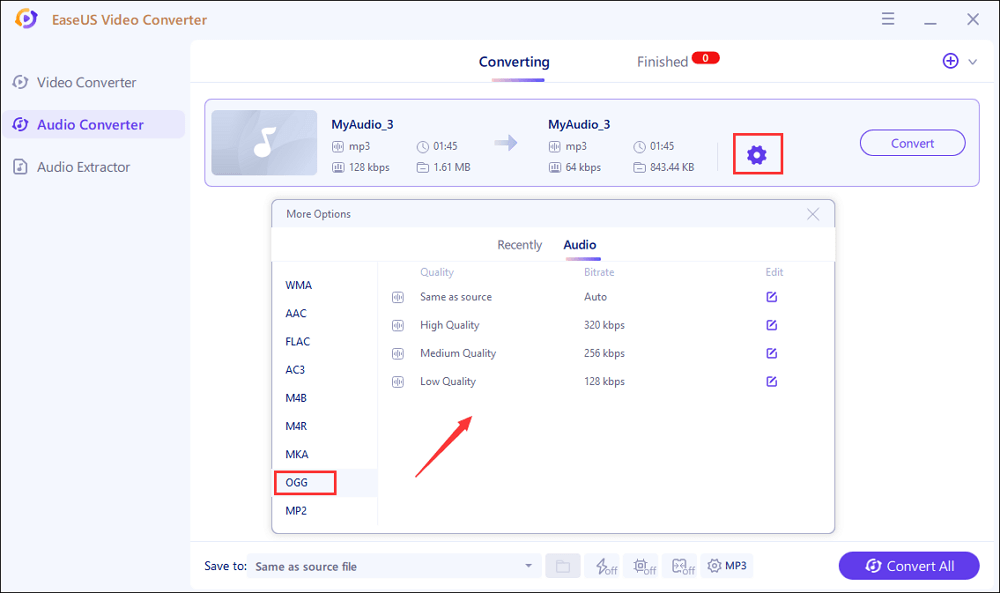
步骤3。你可以点击“转换”按钮来处理单个音频文件,或者点击“转换全部”按钮来处理一批音频文件。不要忘记为输出的OGG音频选择一个合适的保存路径。

步骤4。等几秒钟。你会在“Finished”标签中找到转换后的OGG音频。

2工具。Freemake音频转换器
在Windows 10上有很多M4A到OGG转换器可用。Freemake音频转换器是最好的转换器之一,它可以轻松转换超过五十种音频格式,包括M4A和OGG。你可以在这个工具中应用更多的音频设置。此外,如果你有多个音频,你可以批量转换。

如何使用Freemake将M4A保存为OGG文件:
步骤1。在软件中添加M4A。点击“+音频”或将文件拖到软件中。
步骤2。在转换中选择OGG中的输出格式。
步骤3。点击“转换”开始转换过程。转换完成后检查指定的文件夹。最后,您可以将转换后的文件保存到您的计算机。
如何在Mac上转换M4A到OGG
寻找正确的M4A到OGG转换器Mac可能是具有挑战性的。幸运的是,MediaHuman音频转换器是有用的。它有一个简单的界面,使它适用于所有年龄的用户。
这个工具因其与iTunes的连接而脱颖而出,非常适合Mac用户。它可以自动导入用户的iTunes文件,让人们更容易在转换之前直接在软件上发现音频。

如何使用MediaHuman将M4A转换为OGG:
步骤1。打开软件,将M4A文件拖到MediaHuman中。您可以拖动多个文件。
步骤2。转到顶部栏的输出格式,并在OGG中选择格式。
步骤3。单击输出格式旁边的图标开始转换。
步骤4。一旦转换过程完成,点击放大镜图标来引导自己到文件的位置。
如何在线将M4A转换为OGG
就像Windows一样,有很多M4A到OGG的在线转换器,用户可以选择最好的一个。FileZigZag在很多方面都是通用的,因为只要有互联网就可以访问它。此外,该工具支持各种音频格式。
除了它的通用性质,FileZigZag很容易使用。用户可以轻松地将他们的文件拖到网站上并进行转换。对于那些需要灵活性和易于访问的人来说,这个工具是您应该考虑的选项。但是,人们应该注意到,用户每天最多只能转换10个文件,而且文件的大小限制在50mb。

如何使用FileZigZag将M4A转换为OGG:
步骤1。将文件拖到网站上,等待上传。
步骤2。在“转换为”部分选择OGG。
步骤3。点击“开始转换”开始这个过程。最后,您可以下载转换后的文件。
结论
谈到音频格式,许多人有不同的需求。有时人们可能需要更好的音频,从而产生对OGG的需求。值得庆幸的是,各种设备都有音频转换器,包括m4A到OGG转换器。
作为推荐,您可以尝试EaseUS视频转换器的奇妙功能!
M4A转OGG常见问题
如果你想清楚地了解这种转换,请继续阅读这一部分。
1.OGG和M4A哪个更好?
这取决于你的需要。iTunes使用M4A, Spotify使用OGG。然而,如果你专注于比特率方面,OGG已被证明比M4A适用于更高的比特率。
2.如何制作OGG文件?
许多音频创建者允许用户在OGG中保存文件。然而,如果你只有其他音频格式,你可以使用本文中展示的工具进行音频转换。


![[2022] 11个最佳免费视频转换器无水印或时间限制毫不费力](http://www.leppardrock.com/multimedia/images/en/video-editor/related-articles/19.jpg)

